Flash基本操作PPT课件
合集下载
Flash基本篇PPT课件

6. 动画基础
1)时间轴与帧 时间轴的组成:见前面 帧 -帧的类型 普通帧: 关键帧的延续 普通空白帧: 没有内容的帧 关键帧: 动画变化的转折点 空白关键帧: 一旦创建内容就变成关键帧
6. 动画基础
-帧的编辑 插入帧 F5 插入关键帧 F6 插入空白关键帧 F7 删除、移动、复制、转化帧、帧的翻转 帧的删除: 删除帧: 只删除帧区域中的普通帧.
时间轴的组成
工具箱 包含绘图工具、查看工具、颜色工具、参数设置4部分。主要用于图形的绘制与编辑、设置对象的移动等操作。 工作区:影片编辑和演示的空间。 面板 设计面板 开发面板 其它面板 属性面板:设置影片及对象属性
工具栏与面板的显示与隐藏 窗口-点击
位图图像 --位图图像是通过像素点记录图像的。其存在 的方式以及所占空间的大小是由像素点的数 量控制的。像素点越多,即分辨率越大,图 像所占的空间也越大。 --能够精确记录图像丰富色调,适用于记录复 杂的图像。 --放大到一定程度,会出现模糊或锯齿。
5. FLASH文档的创建
1)绘图工具的使用 • 线条工具与铅笔工具 • 选择工具和套索工具 • 椭圆工具与矩形工具 • 钢笔与部分选择工具 • 刷子工具与橡皮擦工具 • 任意变形工具 • 墨水瓶与颜料桶工具 • 填充变形与滴管工具
5. FLASH文档的创建
2)新建常规文档 • 文件-新建-FLASH 文档 利用模板创建文档 • 文件-新建-模板 设置文档属性 • 修改-文档( 定含颜色和位置属性的点和线来描述的图像。 --例如:利用直线两端的端点和坐标粗细、颜色来表示直线。 --具有独立的分辨率,能以不同的分辨率显示和输出,而不损失图像的质量,保持原有的清晰度。 --对于简单图形,矢量图像通常比位图图像小,对于复查杂图像,矢量图像文件要比位图图像大。
1)时间轴与帧 时间轴的组成:见前面 帧 -帧的类型 普通帧: 关键帧的延续 普通空白帧: 没有内容的帧 关键帧: 动画变化的转折点 空白关键帧: 一旦创建内容就变成关键帧
6. 动画基础
-帧的编辑 插入帧 F5 插入关键帧 F6 插入空白关键帧 F7 删除、移动、复制、转化帧、帧的翻转 帧的删除: 删除帧: 只删除帧区域中的普通帧.
时间轴的组成
工具箱 包含绘图工具、查看工具、颜色工具、参数设置4部分。主要用于图形的绘制与编辑、设置对象的移动等操作。 工作区:影片编辑和演示的空间。 面板 设计面板 开发面板 其它面板 属性面板:设置影片及对象属性
工具栏与面板的显示与隐藏 窗口-点击
位图图像 --位图图像是通过像素点记录图像的。其存在 的方式以及所占空间的大小是由像素点的数 量控制的。像素点越多,即分辨率越大,图 像所占的空间也越大。 --能够精确记录图像丰富色调,适用于记录复 杂的图像。 --放大到一定程度,会出现模糊或锯齿。
5. FLASH文档的创建
1)绘图工具的使用 • 线条工具与铅笔工具 • 选择工具和套索工具 • 椭圆工具与矩形工具 • 钢笔与部分选择工具 • 刷子工具与橡皮擦工具 • 任意变形工具 • 墨水瓶与颜料桶工具 • 填充变形与滴管工具
5. FLASH文档的创建
2)新建常规文档 • 文件-新建-FLASH 文档 利用模板创建文档 • 文件-新建-模板 设置文档属性 • 修改-文档( 定含颜色和位置属性的点和线来描述的图像。 --例如:利用直线两端的端点和坐标粗细、颜色来表示直线。 --具有独立的分辨率,能以不同的分辨率显示和输出,而不损失图像的质量,保持原有的清晰度。 --对于简单图形,矢量图像通常比位图图像小,对于复查杂图像,矢量图像文件要比位图图像大。
《flash课程》课件

遮罩动画可以轻松地创建出各种视觉效果,但是它需要一定的技巧和耐心,因为 需要合理地设置遮罩的属性和图层的位置。
04
Flash交互设计
ActionScript基础
总结词
详细描述
总结词
详细描述
掌握ActionScript是 Flash交互设计的核心 ,它是一种强大的编程 语言,用于控制Flash 动画和交互功能。
影片剪辑
可包含动画的可重复使用的影片片段 。
按钮元件
具有交互功能的特殊元件,可响应鼠 标事件。
库
用于存储和组织元件、位图和其他资 源的地方。
03
Flash动画制作
逐帧动画
逐帧动画是一种基础的动画制作方式,通过在时间轴上逐个 放置关键帧,然后在每个关键帧上绘制不同的画面,从而创 建出连续的动画效果。
Flash的局限性和未来发展
移动设备支持
随着移动设备的普及,Flash在移动端 的支持逐渐减弱。
新兴技术替代
HTML5等新兴技术不断发展,Flash 的应用场景逐渐减少。
新兴技术对Flash的影响
交互式内容
新兴技术如WebGL和CSS3提供了更强大的交互式内容制 作能力,Flash在某些领域的优势逐渐消失。
工具箱介绍
选择工具
用于选择、移动和对齐对象。
绘图工具
包括线条、矩形、椭圆等,用于创建基本图形。
颜色工具
用于设置笔触和填充颜色。
文本工具
用于创建和编辑文本。
帧和图层
帧
是Flash动画的基本单位,表示动画 的时间和顺序。
图层
用于组织和管理动画中的对象,使动 画更易于编辑和管理。
元件和库
图形元件
可重复使用的静态图形。
04
Flash交互设计
ActionScript基础
总结词
详细描述
总结词
详细描述
掌握ActionScript是 Flash交互设计的核心 ,它是一种强大的编程 语言,用于控制Flash 动画和交互功能。
影片剪辑
可包含动画的可重复使用的影片片段 。
按钮元件
具有交互功能的特殊元件,可响应鼠 标事件。
库
用于存储和组织元件、位图和其他资 源的地方。
03
Flash动画制作
逐帧动画
逐帧动画是一种基础的动画制作方式,通过在时间轴上逐个 放置关键帧,然后在每个关键帧上绘制不同的画面,从而创 建出连续的动画效果。
Flash的局限性和未来发展
移动设备支持
随着移动设备的普及,Flash在移动端 的支持逐渐减弱。
新兴技术替代
HTML5等新兴技术不断发展,Flash 的应用场景逐渐减少。
新兴技术对Flash的影响
交互式内容
新兴技术如WebGL和CSS3提供了更强大的交互式内容制 作能力,Flash在某些领域的优势逐渐消失。
工具箱介绍
选择工具
用于选择、移动和对齐对象。
绘图工具
包括线条、矩形、椭圆等,用于创建基本图形。
颜色工具
用于设置笔触和填充颜色。
文本工具
用于创建和编辑文本。
帧和图层
帧
是Flash动画的基本单位,表示动画 的时间和顺序。
图层
用于组织和管理动画中的对象,使动 画更易于编辑和管理。
元件和库
图形元件
可重复使用的静态图形。
Flash详细教程完整版ppt课件

掌握如何使用ActionScript为按 钮添加事件处理程序,以便在用
户点击按钮时执行特定操作。
动态按钮设计
了解如何根据用户交互或其他条 件动态更改按钮的外观和行为。
交互式动画实例分析
基础动画实例
分析简单的交互式动画实例,如鼠标悬停效果、拖拽效果等。
高级动画实例
探讨更复杂的交互式动画实例,如游戏、数据可视化等。
添加视频效果
如滤镜、转场、画中画等。
同步音频和视频
可实现音频和视频的精确同步,确保播放效果流 畅自然。
多媒体元素同步处理技术
时间轴同步
01
通过时间轴控制音频和视频的播放进度,实现精确同步。
脚本控制同步
02
使用ActionScript脚本语言编写代码,实现更复杂的同步控制逻
辑。
外部媒体同步
03
支持与外部媒体文件(如字幕文件)的同步,提供更丰富的多
将模板中的元素替换为自己的内容,如替换 图片、文本等。
调整布局
根据需要调整元素的位置和大小,使整体布 局更加合理。
修改样式
通过修改元素的样式属性,如颜色、字体、 透明度等,实现个性化定制。
自定义组件开发流程
创建组件
使用Flash的绘图工具创建组 件的图形界面。
封装组件
将创建好的组件封装成一个独 立的库文件,方便在其他项目 中重复使用。
添加过渡效果
在两个关键帧之间添加过渡效果,使动画更 加流畅自然。
补间动画制作方法
创建起始和结束关键帧
在时间轴上创建起始和结束关键帧, 并分别设置它们的属性。
选择补间类型
根据动画需求选择合适的补间类型, 如形状补间或动画补间。
创建补间动画
在起始和结束关键帧之间创建补间动 画,Flash会自动计算并生成中间帧 。
户点击按钮时执行特定操作。
动态按钮设计
了解如何根据用户交互或其他条 件动态更改按钮的外观和行为。
交互式动画实例分析
基础动画实例
分析简单的交互式动画实例,如鼠标悬停效果、拖拽效果等。
高级动画实例
探讨更复杂的交互式动画实例,如游戏、数据可视化等。
添加视频效果
如滤镜、转场、画中画等。
同步音频和视频
可实现音频和视频的精确同步,确保播放效果流 畅自然。
多媒体元素同步处理技术
时间轴同步
01
通过时间轴控制音频和视频的播放进度,实现精确同步。
脚本控制同步
02
使用ActionScript脚本语言编写代码,实现更复杂的同步控制逻
辑。
外部媒体同步
03
支持与外部媒体文件(如字幕文件)的同步,提供更丰富的多
将模板中的元素替换为自己的内容,如替换 图片、文本等。
调整布局
根据需要调整元素的位置和大小,使整体布 局更加合理。
修改样式
通过修改元素的样式属性,如颜色、字体、 透明度等,实现个性化定制。
自定义组件开发流程
创建组件
使用Flash的绘图工具创建组 件的图形界面。
封装组件
将创建好的组件封装成一个独 立的库文件,方便在其他项目 中重复使用。
添加过渡效果
在两个关键帧之间添加过渡效果,使动画更 加流畅自然。
补间动画制作方法
创建起始和结束关键帧
在时间轴上创建起始和结束关键帧, 并分别设置它们的属性。
选择补间类型
根据动画需求选择合适的补间类型, 如形状补间或动画补间。
创建补间动画
在起始和结束关键帧之间创建补间动 画,Flash会自动计算并生成中间帧 。
Flash基础知识ppt课件

用flash制作的网络广告具有直接明了占用空间小和视觉冲击力强等特点正好满足在网络这种特殊环境下的要年轻的读者一般都对游戏很感兴趣从小时候开始俄罗斯方块魂斗罗超级玛莉和松鼠大战等游戏已经陪伴在我们身边现在网络游戏如传奇仙剑和魔兽等更加受到大家的喜爱
第1章
• • • • 本章导读 学习目标 本章要点 实例练习
1.3.3 场景与舞台
• 场景是指Flash工作界面的中间部分,即整个白色和灰色 的区域,它是进行矢量图形的绘制和展示的工作区域。在 场景中的白色区域部分又称“舞台”,在播放时将只显示 舞台中的内容。关于场景的具体应用将在第6章中详细讲 解。
1.3.4 常用面板
• 面板中最常用的有“属性”面板和“动作”面板,下面简 要介绍它们的功能。
1.1.2 Flash动画常用领域
• 在现代信息化的社会中,人们喜欢在网上 完成工作、搜集信息与交流。打开任意一 个网站,常常会看到各种动画广告条;想 听音乐,网上有Flash制作的各种MTV由你 选择,还有电视上的一些广告也是用Flash 制作的。从搞笑动画到MTV、从广告到游 戏、从网页到多媒体课件、从贺卡到影视 片头,Flash的身影无处不在。
1.2 Flash的启动与退出
• 1.2.1 Flash MX 2004的启动 • 1.2.2 Flash MX 2004的退出
1.2.1 Flash MX 2004的启动
• 启动Flash MX 2004主要有以下几种方法:
• 选择“开始/所有程序/Macromedia/Flash MX 2004”命令。 • 双击桌面上的Flash MX 2004快捷方式图标 。 • 双击一个默认用Flash MX 2004打开的Flash文档图标,如 。
1.1 Flash动画常识
第1章
• • • • 本章导读 学习目标 本章要点 实例练习
1.3.3 场景与舞台
• 场景是指Flash工作界面的中间部分,即整个白色和灰色 的区域,它是进行矢量图形的绘制和展示的工作区域。在 场景中的白色区域部分又称“舞台”,在播放时将只显示 舞台中的内容。关于场景的具体应用将在第6章中详细讲 解。
1.3.4 常用面板
• 面板中最常用的有“属性”面板和“动作”面板,下面简 要介绍它们的功能。
1.1.2 Flash动画常用领域
• 在现代信息化的社会中,人们喜欢在网上 完成工作、搜集信息与交流。打开任意一 个网站,常常会看到各种动画广告条;想 听音乐,网上有Flash制作的各种MTV由你 选择,还有电视上的一些广告也是用Flash 制作的。从搞笑动画到MTV、从广告到游 戏、从网页到多媒体课件、从贺卡到影视 片头,Flash的身影无处不在。
1.2 Flash的启动与退出
• 1.2.1 Flash MX 2004的启动 • 1.2.2 Flash MX 2004的退出
1.2.1 Flash MX 2004的启动
• 启动Flash MX 2004主要有以下几种方法:
• 选择“开始/所有程序/Macromedia/Flash MX 2004”命令。 • 双击桌面上的Flash MX 2004快捷方式图标 。 • 双击一个默认用Flash MX 2004打开的Flash文档图标,如 。
1.1 Flash动画常识
Flash快速入门PPT课件
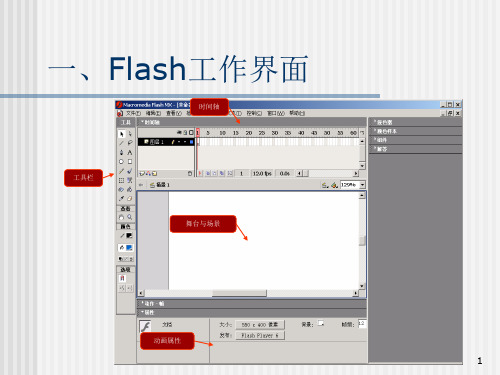
*
5.如何改变帧频
在场景下部的"属性"框里可以修改。如下图:
*
六、Flash制作示例
*
示例1:逐帧动画
在图层1的第1帧处,画一个几何图形; 按F6,在第2帧处建立关键帧,然后: 1)移动场景中上一帧留过来的图形;或者 2)重新画一个图形(如果必要,可以删除原来的图形) 3)也可以对上述1)和2)的图形进行各类变换。 重复上述第2步,直至全部帧都制作出来。 按Ctrl+Enter预演动画 按Ctrl+S保存FLA文件 按Shift+F12(也可从文件菜单选)发布HTML和SWF文件帧处中建立一个元件,选中它后,点鼠标右键,将其"分离"; 点击第40帧,按F6建立关键帧;再建立一个元件,同样选中后从右键菜单中选"分离" 回到第1帧处,从属性区的"补间"框中选"形状"。 完成(预演、保存、发布) (参看示例文件)
*
示例5:配有声音的动画
建立动画 用“文件”的“导入”命令将声音文件导入到库中。 插入新图层,在适当位置建立关键帧,全选之间所有帧,将声音元件拖入,并将属性区的“同步”设置为“开始”。 完成(预演、保存、发布) (参看示例文件)
*
一、Flash工作界面
*
二、Flash要素
场景 元件 图层 时间轴 关键帧
*
三、Flash文件名
工作文件:.FLA 发布文件:.SWF、HTML
*
四、Flash动画分类
逐帧动画 优点:精确控制每一帧 缺点:制作烦琐 补间动画 运动补间 直线运动 沿轨迹运动 变形补间
*
五、Flash使用要点
*
示例6:按钮的使用
(2024年)Flash详细教程完整版PPT课件

点击软件右上角的关闭按钮,或者选择菜单栏中的“文件”>“退出”选项。
9
认识Flash工作界面
工具箱
包含绘图、上色、选择、变形 等工具,用于创建和编辑图形 。
舞台与工作区
舞台是动画的展示区域,工作 区是编辑和创建动画的区域。
菜单栏
包括文件、编辑、视图、插入 、修改、文本、命令、控制、 窗口和帮助等菜单。
2024/3/26
时间轴
用于组织和控制动画的播放时 间、帧和图层。
属性面板
显示当前选中对象的属性,如 颜色、大小、位置等。
10
基本工具栏功能介绍
线条工具
用于绘制直线、曲 线等路径。
矩形和椭圆工具
用于绘制矩形、圆 角矩形、椭圆等形 状。
选择工具
用于选择、移动、 调整图形对象。
2024/3/26
铅笔工具
2024/3/26
20
补间动画类型及创建方法
2024/3/26
形状补间
用于创建两个关键帧之间形状变化的动画。创建方法是先绘制起始形状,再绘制结束形状 ,然后在时间轴上选择起始关键帧,右键选择“创建补间形状”。
动作补间
用于创建两个关键帧之间物体位置、大小、旋转等变化的动画。创建方法是先确定起始关 键帧中物体的位置、大小等属性,再确定结束关键帧中物体的位置、大小等属性,然后在 时间轴上选择起始关键帧,右键选择“创建补间动画”。
32
07
课程总结与展望
2024/3/26
33
回顾本次课程重点内容
Flash动画制作基本原理 和流程
包括时间轴、帧、图层、元件等核心概念, 以及动画补间、形状补间、遮罩动画等制作 技巧。
2024/3/26
交互式动画制作方法
9
认识Flash工作界面
工具箱
包含绘图、上色、选择、变形 等工具,用于创建和编辑图形 。
舞台与工作区
舞台是动画的展示区域,工作 区是编辑和创建动画的区域。
菜单栏
包括文件、编辑、视图、插入 、修改、文本、命令、控制、 窗口和帮助等菜单。
2024/3/26
时间轴
用于组织和控制动画的播放时 间、帧和图层。
属性面板
显示当前选中对象的属性,如 颜色、大小、位置等。
10
基本工具栏功能介绍
线条工具
用于绘制直线、曲 线等路径。
矩形和椭圆工具
用于绘制矩形、圆 角矩形、椭圆等形 状。
选择工具
用于选择、移动、 调整图形对象。
2024/3/26
铅笔工具
2024/3/26
20
补间动画类型及创建方法
2024/3/26
形状补间
用于创建两个关键帧之间形状变化的动画。创建方法是先绘制起始形状,再绘制结束形状 ,然后在时间轴上选择起始关键帧,右键选择“创建补间形状”。
动作补间
用于创建两个关键帧之间物体位置、大小、旋转等变化的动画。创建方法是先确定起始关 键帧中物体的位置、大小等属性,再确定结束关键帧中物体的位置、大小等属性,然后在 时间轴上选择起始关键帧,右键选择“创建补间动画”。
32
07
课程总结与展望
2024/3/26
33
回顾本次课程重点内容
Flash动画制作基本原理 和流程
包括时间轴、帧、图层、元件等核心概念, 以及动画补间、形状补间、遮罩动画等制作 技巧。
2024/3/26
交互式动画制作方法
Flash教程PPT课件

实例6:球体移动
❖ 设置舞台属性,大小为 600 * 200,颜色为浅蓝 ❖ 在第 1 帧的舞台上绘制一个小球(笔触颜色为无、填充颜色
为放射状渐变),将小球置于舞台左边 ❖ 选中小球,按 F8 将其转为图形元件 ❖ 在第 24 帧插入关键帧 ❖ 在第 24 帧的舞台上,按住 Shift 键,水平向右移动小球 ❖ 在 1~24 任意帧上右击, 选择“创建传统补间” ❖ 测试影片 Ctrl + Enter
七、设置文档、散件、元件属性
❖ 设置文档属性
帧速率 舞台大小、颜色
❖ 设置散件属性
位置和大小 填充和笔触
❖ 设置元件属性
位置和大小 色彩效果:亮度、色调、Alpha
实例7:球体时隐时现
❖ 设置舞台属性,大小为 600 * 200,颜色为浅蓝 ❖ 在第 1 帧的舞台上绘制一个小球,将小球置于舞台左边 ❖ 选中小球,按 F8 将其转为图形元件 ❖ 在第 15 帧插入关键帧,按住 Shift 键将小球移动到舞台中央 ❖ 在第 30 帧插入关键帧,按住 Shift 键将小球移动到舞台右边 ❖ 选中第 15 帧,在舞台上选中小球元件,在属性面板上设 置
实例5:闪烁的圆
❖ 设置舞台属性,大小为 300 * 300,颜色为深蓝 ❖ 在第 1 帧的舞台上绘制一个圆形 ❖ 在第 2 帧插入空白关键帧(请注意,空白关键帧也是有效帧) ❖ 测试影片 Ctrl + Enter ❖ 修改帧速率为 4 ,重新测试影片
六、帧速率
❖ 帧速率
帧速率是指每秒钟播放多少张画面 帧速率太大,文件会变大 帧速率太小,动画不流畅 一般帧速率设置为 12 ,较为合适
可以编辑。 补间帧 :内容由 Flash 根据开始关键帧和结束关键帧
flash教程 ppt课件

2000年代初
Flash成为主流的网 页动画和交互设计工 具。
2008年
Adobe收购 Macromedia, Flash成为Adobe的 产品。
2017年
Adobe宣布停止更 新和分发Flash Player,鼓励使用其 他技术。
Flash的应用领域
Flash成为许多动画制作公司的首 选工具,用于制作短片、广告和 电影。
影片剪辑交互
总结词
影片剪辑是Flash中的基本动画元素,通过ActionScript控制影片剪辑可以实现复杂的 交互效果。
详细描述
影片剪辑是Flash中用于创建动画的元素之一。通过ActionScript,可以控制影片剪辑 的行为和属性,如移动、旋转、缩放等。掌握影片剪辑交互的技巧,可以创建出更加丰
详细描述
运动渐变动画是Flash中最基本的动画形式之一,它通过在时 间轴上的关键帧上设置对象的属性,如位置、大小、旋转等 ,然后在关键帧之间创建平滑的过渡效果,从而实现物体运 动的动画效果。
运动渐变动画
01
操作步骤
02
03
04
1. 在时间轴上创建关键帧, 并在每个关键帧上设置物体的
不同位置或状态。
Flash的交互功能使其成为在线课 程和互动课件的理想选择。
网页设计 动画制作 游戏开发 教育培训
Flash在网页设计中广泛使用,用 于创建动态效果和交互式内容。
Flash一度是网页游戏开发的主要 工具,许多经典游戏都是使用 Flash开发的。
Flash的特点与优势
跨平台
Flash可以在Windows、Mac OS和Linux等多个操作系统上运 行。
游戏制作基础
总结词:创意应用
输标02入题
- 1、下载文档前请自行甄别文档内容的完整性,平台不提供额外的编辑、内容补充、找答案等附加服务。
- 2、"仅部分预览"的文档,不可在线预览部分如存在完整性等问题,可反馈申请退款(可完整预览的文档不适用该条件!)。
- 3、如文档侵犯您的权益,请联系客服反馈,我们会尽快为您处理(人工客服工作时间:9:00-18:30)。
箭头工具
◇ 箭头 工具用于选取对象与移动对象,还可以用来修整对象的轮廓
套索工具
◇ 套索 工具用于以不规则的圈选方式来选取对象 ◇ “选项”中的 按钮用于在选取前进行“魔术棒设置”
“选项”中的 按钮用于用来选取打散分离后的图形中颜色近似区 域
◇ “选项”中的 按钮用于多边形选取
部分选取工具
◇ 部分选取 工具(节点编辑工具)用于编辑绘图对象(线段、 椭圆、矩形、多边形等)的节点
4、彩虹文字
◇ 选择“文本工具”,设置格式,输入“拼搏” ◇ 选定“拼搏”文字,两次“分离” ◇ 选定“拼搏”图形 ◇ 在“混色器”窗口中调整渐变色区 ◇ 选择“线性”填充色 ◇ 选择“填充变形工具”,进行填充色调整
5、彩图文字(用外部的图形填充文字)制作的步骤 (1)文件/新建 (2)设置背景(修改/文档) (3)插入文字,设置:字体、字型、字号、颜色 (4)执行两次:修改/分离(将文字分离成矢量图) (5)窗口/设计面板/混色器/位图,选择一个图片 (6)单击“混色器”面板中的的缩略图,该缩略图 出现在绘图工具箱的填充颜色井中 (7)选择“颜料桶工具”,单击文字
特效文字素材的制作
变形、造型、空心、彩虹、彩图、倒影文字及倒影 彩图文字的制作
1、变形文字制作(文字可改变形状)的步骤 (1)文件/新建 (2)设置背景(修改/文档) (3)插入文字,设置:字体、字型、字号、颜色 (4)选择任意变形工具,单击文字,移动鼠标。
2、造型文字制作的步骤 (1)文件/新建 (2)设置背景(修改/文档) (3)插入文字,设置:字体、字型、字 号、颜色 (4)执行两次:修改/分离(将文字分 离成矢量图) (5)选择任意变形工具,再选择“选项 区”的扭曲工具或封套工具,然后移动鼠 标即可
3、空心文字制作的步骤 (1)文件/新建 (2)设置背景(修改/文档) (3)插入文字,设置:字体、字型、字号、 颜色 (4)执行两次:修改/分离(将文字分离成 矢量图) (5)用“墨水瓶工具”将文字的边框设置 为红色,用“颜料桶工具”文字的内部设置 为黑色(颜色选定后,再选任意选择工具, 单击文字)
Flash动画设计原理
Flash用来设计、制作动画的基本原理与制作卡通动画一样,是将事先准 备好的一连串的静态图像,按一定的顺序连续播放,从而在人的视觉里产 生动的感觉 当播放速度达到每秒钟播放15幅画面(15k/s)时,动画的动作就比较连 贯,没有不连续的跳跃感了;当播放速度达到30k/s时,动画就非常流畅 了。但随着播放速度的提高,动画文档的体积也将随之增大。这里,被播 放的每一幅图形都被称为一帧 在Flash中,并不是所有帧图形都是自己事先绘制的,一般,只要指定一 幅开始帧图形和一幅结束帧图形就可以了,中间过程由Flash自动生成
Flash的常用版本有Flash 4、Flash 5、Flash MX、Flash MX 2004等
Flash特点
◆ Flash基于矢量图形系统,所制作的作品体积小而且不失真 ◆ Flash采用“图层”技术,易于制作复杂的图形和动画 ◆ Flash基于时间轴,能够简单直观地制作动画 ◆ Flash采用“流”技术,使得在网络上的传输速度快 ◆ Flash的交互性能强,利于制作交互性要求较高的多媒体课件等 ◆ Flash支持图形、图像、音频、视频等各种常见的多媒体文件格式
Flash窗口组成
图 层 控 制 区
时 间 轴 控 制 区
工
控
具
制
栏
面
板
绘 图 区
属 性 面
板
工ห้องสมุดไป่ตู้栏
箭头 线条 钢笔 椭圆 铅笔 任意变形 墨水瓶 滴管
部分选取 套索 文本 矩形 画笔 填充变形 颜料桶 橡皮擦
手形 填充色
黑白
缩放 笔触颜色 交换颜色
工具栏属性与选项
◇ 当选择了某个工具后,将在“选项栏”和“属性”面板中显示出该 工具所对应的选项和属性设置
吸管工具
◇ 吸管 工具用于吸取对象上的颜色,并自动切换到油漆桶工具 ◇ 吸管工具还可以用来查询对象的种类与属性
橡皮擦工具
◇ 橡皮擦 工具用于清除线条或填色区域 ◇ 橡皮擦工具提供了五种擦除模式 ◇ 水龙头模式可以清除所选区域的填充颜色,恢复到未填色状态
手形工具
◇ 手形工具 用于移动工作页面使之符合所要编辑的页面位置
椭圆工具
◇ 椭圆 工具用于绘制椭圆 ◇ 按住Shift键可以绘制正圆
矩形工具
◇ 矩形 工具用于绘制矩形,按住Shift键可以绘制正方形 ◇ 选择“选项”的“ (圆角矩形的半径)”按钮,在“矩形设置” 中设置“角半径”
文本工具
◇ 文本 工具用于产生文字 ◇ 在“属性”面板中可以设置文本的颜色、字体、大小、样式、对其方 式、段落属性与文本框的种类等
任意变形工具
◇ 任意变形 工具用于缩放、旋转、移动对象
填充变形工具
◇ 填充变形 工具用于调整填充的中心、缩放和倾斜等
墨水瓶工具
◇ 墨水瓶 工具用于修改对象的轮廓线颜色 ◇ 当使用墨水瓶工具来单击只有填充区域的对象时,会使对象的周 围产生一层轮廓
油漆桶工具
◇ 油漆桶 工具用于在指定的区域中填入颜色
Flash 基本操作
Flash
Flash是Macromedia公司所推出的一款集矢量绘图、动画制作、互动设计、 多媒体开发等多项功能于一身的著名平面动画制作软件,是当前最流行的 且简单易学的动画制作软件之一 Flash以矢量图形为基础,以图层管理和帧编辑为基本方式来实现平面动 画的制作 Flash被广泛地应用于网页动画设计、多媒体制作、远程教育课件、电子 贺卡制作、游戏制作、网络动态广告等
缩放工具
◇ 缩放 工具用于调整工作区的显示比例 ◇ 按住Alt键,缩小显示比例
颜色编辑
笔触颜色
填充色 黑白
没有颜色
交换颜色
控制面板㈠
◇ Flash的基本控制面板在窗口右侧,鼠标单击可以决定其显示/隐藏
控制面板㈡
◇ 可以在“窗口”菜单中选择各种控制面板的显示/隐 藏
控制面板㈢
在FLASH中制作动画的步骤: (1)设置舞台(修改/文档) (2)绘制或导入素材 (3)制作动画 (4)调试(执行:ENTER/CTRL+ENTER)
画笔
矩形
线条工具
◇ 线条 工具用于绘制直线 ◇ 按住Shift键可以拖出450的直线
铅笔工具
◇ 铅笔 工具用于绘制直线或曲线 ◇ 按住Shift键可以绘制直线
钢笔工具
◇ 钢笔 工具用于绘制连续线条与贝赛尔曲线,并可以配合节点编 辑工具对节点进行修整
◇ 在曲线上单击可以添加或删除节点
画笔工具
◇ 画笔 工具可以仿真水彩笔的笔触,也可以用来为图形填色
